Батарея ноутбука быстро разряжается что делать
Что делать, если батарея на ноутбуке быстро разряжается
Разочарование от того, что невозможно работать продолжительное время на ноутбуке, знакомо некоторым пользователям. Однако не все знают истинные причины, почему быстро разряжается батарея на ноутбуке, полагая, что всё кроется в неисправности самого аккумулятора.
Действительно, в качестве одной из причин может рассматриваться такой вариант, почему быстро разряжается ноутбук. Но наряду с этим существует ещё несколько причин, о которых полезно знать, чтобы устранить такие неприятные ситуации.

Причин быстрой разрядки аккумулятора может быть несколько – о них мы и поговорим в этой статье
Механические причины
Если быстро садится батарея на вашем ноутбуке, можно заподозрить плохой контакт источника питания с составляющими ноутбука. Также некорректная работа встроенного вентилятора может благоприятствовать тому, что разрядка аккумулятора вашего лэптопа будет осуществляться стремительно.
Конечно же, нельзя исключать и то, что ресурс аккумулятора просто исчерпал себя. В этом случае ничего иного не остаётся, как просто распрощаться со старой батареей, а в ближайшем специализированном магазине приобрести новую АКБ.
Неисправность источника питания
Любое техническое средство, зарядный элемент, включая и аккумулятор, имеет собственный технический ресурс, исчерпав который продлить «жизнь» будет уже средству невозможно.
Производитель сопровождает каждую батарею чётким указанием того, на какое количество разрядов и зарядов она рассчитана.
Грубую ошибку допускают сами пользователи, когда по незнанию неправильно проводят процесс зарядки. Только если батарея ноутбука разрядилась, следует приступать к процессу зарядки. Также важно учитывать, что отключать от сети аккумулятор следует только, когда процесс зарядки полностью завершён.

Ставьте лэптоп на подзарядку только при низком уровне энергии. И отключайте сразу по ее завершении
Если же прерывать зарядку, когда заблагорассудится, срок службы АКБ существенно снижается, поэтому надеяться на её продолжительное использование просто глупо.
Если аккумулятор ноутбука быстро разряжается, а вы не владеете информацией, как ранее осуществлялся процесс зарядки, потому что этот лэптоп вам достался «по наследству», мы поделимся информацией, как определить, насколько батарея исчерпала весь предусмотренный производителем ресурс.
Полезно овладеть такими навыками и тем, кто принял решение приобрести не новенький лэптоп, а бывший в употреблении.
Итак, в качестве верного помощника при решении такой задачи будет выступать служебная команда powercfg energy.
Чтобы приступить к проверке, первоначально подсоедините ноутбук к сети, полностью зарядите аккумулятор. Только после этого всё будет готово к последующей проверке.
Нажмите «Пуск», выберите команду «Выполнить», после чего пропишите в специальном окошке cmd. Такие несложные действия позволят вам открыть командную строку с административными правами.
Теперь пропишите powercfg energy и нажмите «Enter». Далее можно на мгновение расслабиться, поскольку команда сама запустит механизм диагностики.
Когда процесс проверки завершится, в окне появится путь, указывающий место, где был сохранён отчёт о проверке. Вам останется проследовать по указанному пути, открыть его, воспользовавшись любым установленным на ноутбуке браузером.
Появится полная информация относительно установленного аккумулятора на ноутбуке. При желании можете ознакомиться полностью со всеми появившимися данными, но для определения ресурса батареи, важно обратить внимание только на две последние строки.
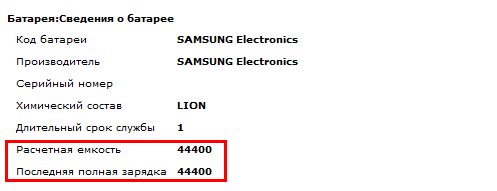
Разница между расчетной емкостью и уровнем последней зарядки означает степень изношенности аккумулятора
Используя эти два показателя, определяется процент изношенности. Вооружитесь калькулятором или листом бумаги, поскольку придётся произвести математические вычисления.
В предпоследней строке указывается ёмкость батареи, когда она была в новом состоянии. На последней строке указана её текущая ёмкость.
От первого показателя отнимите второй показатель, а полученный результат разделите снова на первый показатель. В завершение всё умножьте на сто. Полученное число и будет являться процентом изношенности. Чем он меньше, тем вы можете быть спокойными, что ресурс аккумулятора вашего лэптопа ещё велик.
Величина износа до 20% не является критической, поэтому если быстро разряжается батарея, причина может заключаться в ином. Если же процент износа велик, как бы ни было прискорбно, но придётся потратить некоторую сумму, чтобы приобрести новый аккумулятор.
В противном случае ноутбук будет выключаться в самый неподходящий момент.
Окисление контактов
Любой питающий элемент со временем может окисляться, провоцируя плохой контакт. Безусловно, по этой причине также батарея ноутбука быстро разряжается. Что делать в таких случаях, догадаться несложно. Вам нужно просто взять и почистить все контакты.
Конечно, сначала отключите свой лэптоп, переверните его вверх дном, извлеките аккумулятор. Теперь внимательно, направляя достаточное количество света, осмотрите контакты.

Проведите визуальный осмотр контактов на предмет окисления
Вы обязательно заметите, если они подверглись окислению, на них будет виден своеобразный белый налёт.
Если вы его обнаружили, придётся контакты почистить. Возьмите зубную щётку, спирт, очень аккуратно почистите ними все контакты. Далее отложите аккумулятор на некоторое время, чтобы все пары спирта испарились, контакты полностью высохли.
Только после этого можно вновь водрузить аккумулятор на своё прежнее место, включить ноутбук.
Неполадки системы охлаждения
Если ноутбук стал разряжаться, не мешает проверить систему охлаждения.
Лэптоп в работающем состоянии сопровождается повышением температуры. Для того чтобы её понижать, ноутбук оснащается вентилятором и радиатором.
Если же в продолжение большого периода времени ноутбуком пользовались активно, система охлаждения может загрязниться, вследствие этого аккумулятор может сесть значительно быстрее.
Почему так происходит, мы поможем вам понять. BIOS отслеживает все процессы, в том числе контролирует и температурный режим. Если он внезапно обнаруживает повышение температуры, он моментально даёт команду на увеличение скорости вращения кулера.
Кулер, увеличивая скорость, будет нуждаться в большем потреблении энергии, благодаря этому заряд аккумулятора будет очень стремительно исчезать.
Что сделать для того, чтобы устранить такой повышенный расход заряда, догадаться несложно. Приступите к чистке системы охлаждения. Сначала не забудьте отсоединить аккумулятор, чтобы полностью обесточить лэптоп. Только после этого раскрутите нижнюю панель ноутбука, чтобы достичь места расположения кулера.

Загрязненный кулер не только способствует нагреванию лэптопа, но и разряжает вашу батарею
Теперь остаётся при помощи подручных средств очистить лопасти кулера от слоя пыли. Можно воспользоваться пылесосом, включенным на выдув. Рекомендуется по лопастям пройтись специальной ветошью. Полезно также поменять термопасту.
После завершения чистки соберите ноутбук, проверьте, стал ли он теперь лучше держать заряд.
Проблемы с ПО
Не всегда в качестве причины выступают механические повреждения, загрязнения составляющих ноутбука. Иногда быстро разряженный аккумулятор становится таковым по причине программного сбоя, вирусной атаки, неправильных настроек ОС,
По этой причине мы рекомендуем ознакомиться с очередной порцией полезной информации.
Проблема с драйверами
Что такое драйвера, понимают в настоящее время уже многие пользователи ПК. Драйвер представляет собой программу, обеспечивающую корректную работу конкретных составляющих ноутбука.
К сожалению, драйвера иногда «слетают», после чего начинает неправильно функционировать одно из комплектующих, в том числе и кулер. Это случается часто, когда процесс обновления ОС завершается неудачей.
Сбой драйверов может случиться и в результате негативного воздействия вирусного ПО.
Итак, первоначально потрудитесь удалить все вирусы, поскольку соседство с ними ни к чему хорошему не приводит.
Удалить вирусы вам удастся, если вы установите качественный антивирус с обновлёнными базами. Сам антивирус проделает за вас всю важную часть работы, просканирует систему, удалит обнаруженные угрозы.
Остаётся восстановить драйвера. Для этого возьмите диск, который вы получили при покупке вашего ноутбука. Именно на нём сохранены все драйвера. Если такового диска нет, придётся найти нужный драйвер в интернете.
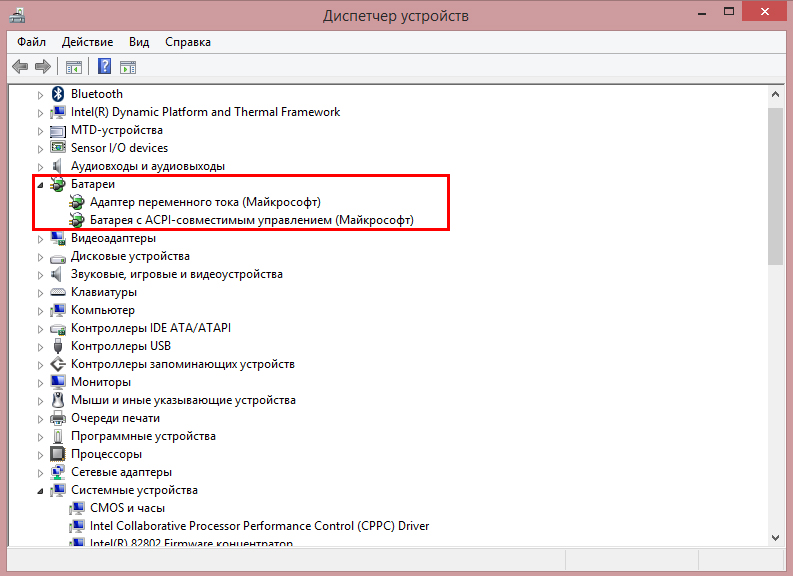
Кликните правой кнопкой мыши – Свойства – Драйвер – Обновить.
Зайдите в «Диспетчер устройств», кликните по строке «Батарея», затем вам нужно будет согласиться с предложением относительно автоматического поиска драйверов и последующего их обновления.
Драйвер может слететь и с вентилятора, поэтому в «Диспетчере устройств» найдите «Вентилятор» и проделайте такие же манипуляции.
Неправильные настройки ОС
В самой операционной системе можно устанавливать различные настройки, благодаря которым удаётся регулировать яркость, устанавливать параметры электропитания.
Кликните один раз по ярлыку батареи, в появившемся окне выберите последнюю строку «Дополнительные параметры», кликните по ней.
В следующем окне будут предложены варианты электропитания, рекомендуется выбрать вариант «экономичный».
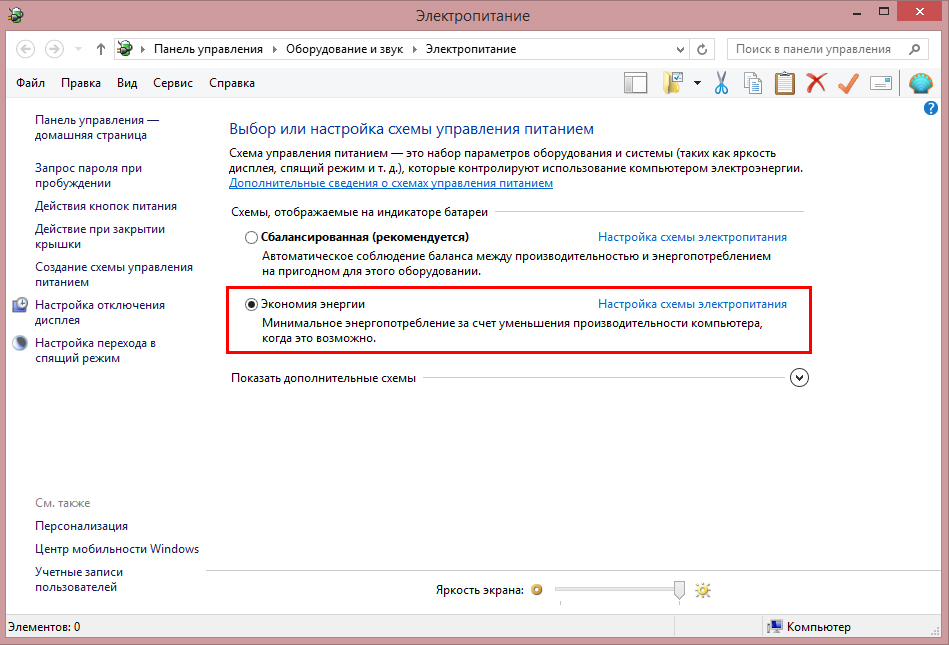
Установите режим экономии энергии для умеренной разрядки батареи
Также влиять на быструю разрядку аккумулятора могут сторонние программы, которые функционируют постоянно в фоновом режиме. Если вы не нуждаетесь в таких программах, отключите их из автозагрузки, ноутбуку сразу станет легче работать, поскольку количество процессов, которые следует исполнять, сразу же уменьшатся.
Попасть в автозагрузку можно несколькими способами, одним из которых является введение msconfig в уже знакомую служебную команду «Выполнить». После этого откроется окно, в котором один из ярлыков будет иметь название «Автозагрузка».
Итак, определить причину быстрой разрядки аккумулятора батареи на ноутбуке несложно. Важно только изучить информацию, при необходимости прочитать повторно, а затем уверенно приступить к практическим действиям, ожидая позитивный результат, вместе с которым значительно повысится время работы аккумулятора.
Причины быстрой разрядки ноутбука
Далеко не всегда быстрый разряд ноутбука свидетельствует о неисправности аккумулятора. Данное явление может наблюдаться и в других случаях, связанных с неправильным функционированием механической части ПК или его программного обеспечения. Выявление причины ускоренного разряда позволит устранить проблему без замены батареи. Рассмотрим, почему аккумулятор на ноутбуке плохо держит заряд и что с этим делать.
Основные причины ускоренного разряда батареи
Если на ноутбуке быстро садится аккумулятор, это может говорить о следующих неполадках:
- повреждение источника питания или окисление его контактов;
- сбой в работе системы охлаждения;
- некорректное функционирование драйверов;
- воздействие вирусов;
- неправильные настройки ОС.
Неисправность источника питания
Каждая батарея имеет ограниченный ресурс (количество циклов заряда/разряда). Если ее неправильно эксплуатировать (например, выполнять зарядку не до конца), то это плохо отразится на сроке службы и функциональных возможностях изделия. Поэтому все производители рекомендуют заряжать источник питания только после его разряда и до полной емкости.
Проверить аккумулятор ноутбука на степень изношенности можно через интерпретатор команд с помощью команды powercfg energy. Нужно делать следующее:
- Если батарея разряжена, произвести ее полную зарядку.
- В строке «Выполнить» (открывается нажатием клавиш Win+R или через «Пуск») ввести cmd и войти в командную строку с правами администратора.
- Вписать команду powercfg energy. Она будет выполняться около минуты. После завершения ее работы высветится путь к документу с результатами диагностики.

- Найдите указанный файл и скопируйте его на рабочий стол.
- Откройте документ через любой браузер.
В нем будут записаны данные об изготовителе источника питания, его составе и т.п. Вам нужно внимательно посмотреть на последние две строчки – заводскую и реальную емкость изделия. Первое значение показывает, какую емкость имел аккумулятор после выпуска, а второе – его состояние на сегодняшний день. 
Чтобы узнать, насколько батарея изношена, необходимо от начальной емкости отнять реальную, а затем полученное значение разделить на первую цифру. Например, начальный заряд равен 50000, а реальный – 20000. В этом случае степень износа будет составлять: (50000-20000)/50000 = 0,6 или 60%.
Из этого можно сделать вывод, что аккумулятор ноутбука быстро разряжается по причине износа. Его потребуется заменить на новый. Если степень износа составляет, например, 10-20%, значит, причина ускоренного разряда кроется в чем-то другом.
Окисление контактов
При длительной эксплуатации ПК контакты питающего элемента могут окислиться, что также является причиной того, что батарея недолго держит заряд. В этом случае вам потребуется изъять АКБ и почистить контакты:
- Выключите ноутбук и переверните его вверх дном.
- Достаньте батарею. Для этого фиксирующие защелки следует пересунуть в крайнее положение.

- Осмотрите контакты. Если они окислились, почистите их зубной щеткой и спиртом.
- После того как аккумулятор высохнет, поставьте его на место.
Неполадки системы охлаждения
Для забора тепла от видеокарты, центрального процессора и других элементов ноутбука используется вентилятор и радиатор. Если батарея быстро разряжается, это может быть следствием сильного загрязнения системы охлаждения.
BIOS постоянно контролирует температуру переносного компьютера. При ее повышении подается команда на увеличение скорости вращения кулера. А это, соответственно, приводит к большему потреблению энергии, в результате чего аккумулятор быстро теряет заряд. Если вентилятор сильно загрязнен, то он будет функционировать на повышенных оборотах практически всегда. 
Чтобы почистить систему охлаждения, нужно:
- Достать аккумулятор и разобрать ноутбук. Если с этим возникли проблемы, в сети можно найти схему разборки именно для вашей модели ПК.
- Почистить вентилятор, радиатор и другие элементы от пыли. Для этого можно прибегнуть к простому пылесосу, работающим на выдув.
- По лопастям кулера и радиатору дополнительно пройтись мягкой ветошью, смоченной в спирте.
- Если необходимо, поменять термопасту на центральном процессоре.
- Собрать ноутбук.
Если вентилятор был забит пылью, то после очистки аккумулятор будет лучше держать заряд, то есть перестанет быстро разряжаться.
Проблемы с драйверами и воздействие вирусов
Драйвер – это программа, управляющая устройством, для которого она предназначена. Если драйвер на аккумулятор или кулер работает некорректно, это может привести к тому, что батарея ноутбука будет быстро разряжаться.
Частыми причинами возникновения проблем с драйверами считаются:
- воздействие вредоносного ПО;
- сбои операционной системы;
- ошибки при обновлении.
Чтобы восстановить нормальную работоспособность драйверов, необходимо:
- Если на ноутбуке не стоит антивирус, установить его.
- Запустить полную диагностику ПК на наличие вредоносных программ. При обнаружении вирусов удалить их.
- Вставить в DVD привод диск с драйверами, поставляемый в комплекте к ноутбуку.
- Войти в «Диспетчер устройств», открыть «Батарея» и обновить драйвера всех устройств, которые указаны в данном разделе. Для этого нужно во вкладке «Драйвер» нажать «Обновить», а затем активировать «Автоматический поиск».

- Точно так же обновите драйвер на вентилятор. Данное устройство находится в «Диспетчере устройств» в разделе «Системные устройства».

При отсутствии диска с драйверами требуемую управляющую программу можно скачать на официальном сайте производителя вашего ПК. Если батарея быстро разряжалась из-за неправильной работы драйверов, после выполнения указанных действий все должно стабилизироваться.
Неправильные настройки ОС
Если аккумулятор быстро разряжается, это может говорить о неоптимальной настройке системы. Чтобы увеличить автономную работу ПК, можно выполнить следующие действия:
- Правильно настроить параметры электропитания и яркость дисплея. Для этого нажмите на ярлык батареи, размещенный в трее, и кликните «Дополнительные параметры».

- Выберите режим функционирования ноутбука «Экономичный» или «Экономия энергии».

- Закройте ненужные приложения, работающие в автоматическом режиме. Для этого в строке «Выполнить» введите msconfig. Затем перейдите во вкладку «Автозагрузка» и отключите сторонние программы (например, Daemon Tools и CCleaner).

Если батарея на ноутбуке быстро разряжается, можно при ненадобности отключить Wi-Fi модуль. Это также увеличит длительность ее автономной работы.
Image viewer dialog window
Loading image, please wait.
Батарея ноутбука быстро разряжается – что делать?
Вы путешествуете с ноутбуком и поблизости нет розетки, или же ваш ноутбук уже не так хорошо держит заряд, как раньше, и отключается в самый неудобный момент – многие из нас не раз оказывались в подобных ситуациях. Как продлить время работы батареи, когда каждая минута на счету?
Эти 7 простых советов помогут вам снизить нагрузку на ноутбук и тем самым сэкономить заряд аккумулятора.

Ограничьте количество открытых программ и процессов
Многозадачность – один из главных врагов аккумулятора. Поэтому, в первую очередь, остановите программы, которые вам сейчас не нужны. Многие программы остаются активными в фоновом режиме – им стоит уделить особое внимание (это, например, синхронизация облачных хранилищ файлов или процессы обновления ПО).
Надежнее всего сделать это в Диспетчере задач , если у вас Windows, или в Мониторинге системы на Mac. Там вы можете увидеть полный список программ и процессов, которые активны в настоящее время, и завершить их. Главное не “убить” важный системный процесс ?
Не используйте “тяжелые” приложения
Если в ближайшее время у вас нет возможности зарядить ноутбук, пожалуй, с просмотром ифльма придется подождать… Видеоплееры, игры, приложения музыкальных стриминг-сервисов – у всех у них большой аппетит в плане энергопотребления.
Кстати, если у вас Mac, вы можете увидеть, какие программы используют больше всего энергии: откройте Мониторинг системы и перейдите во вкладку “Энергия.” Подобную статистику теперь можно найти и в Windows 10. В окне “Параметры” откройте раздел “Система”, далее – “Экономия заряда”. Открыв затем ссылку “Использование батареи”, вы сможете увидеть, какие приложения тратят больше заряда.
Включите экономию заряда батареи в Opera
Мы знаем, как досадно, когда ноутбук разряжается в неподходящий момент. Чтобы решить эту проблему, мы добавили режим экономии заряда батареи в браузер Opera. Чтобы продлить время работы аккумулятора, Opera, например, снижает активность в фоновых вкладках, автоматически приостанавливает плагины, которые вы не используете. В сочетании со включенной блокировкой рекламы это может продлить автономную ноутбука вплоть до 50%.

Отключите периферийные устройства
Из соображений экономии делиться энергией со внешними устройствами не стоит. Например, если у вас была подключена USB-мышь, временно воспользуйтесь встроенным тачпадом.
Уменьшите яркость экрана
Экран ноутбука входит в число главных потребителей энергии. Чтобы выиграть несколько дополнительных минут для батареи, снизьте яркость дисплея.
Проверьте системные настройки экономии энергии
Простой совет, которым не стоит пренебрегать: откройте Параметры питания (Windows) или раздел настроек “Экономия энергии” (Mac), чтобы изменить режим работы ноутбука при питании от аккумулятора. Например, вы можете выбрать, через сколько минут выключить монитор при отсутствии активности.
Отключите bluetooth и Wi-Fi
Даже если вы сейчас их не используете, обеим функциям нужна энергия, чтобы оставаться включенными. Например, если вы в самолете, отключите Wi-Fi, чтобы ноутбук не тратил ресурсы на поиски сети.
Какие еще советы по экономии заряда батареи вы бы добавили в этот список?
Почему батарея на ноутбуке быстро разряжается и что делать?
Многие владельцы ноутбуков сталкиваются с тем, что аккумуляторная батарея в их устройстве начинает быстро разряжаться. В большинстве случаев эта проблема связана с износом АКБ и завершением её срока службы. Чаще всего батарея начинает быстро садиться уже после нескольких лет эксплуатации. Но бывают причины, которые не связаны изношенностью аккумулятора. Он может быстро разряжаться из-за проблем с «железом» и его настройками, некорректной работы операционной системы и программного обеспечения, ошибочных действий пользователя и т. п. В настоящем материале мы рассмотрим причины, по которым быстро садится батарея на ноутбуке, и как это исправить.
Причины, по которым быстро разряжается батарея ноутбука
Для начала нужно разобраться, какие причины могут вызывать быструю разрядку батареи ноутбука. Их список приведён ниже:
- Износ аккумуляторной батареи;
- Проблемы с «железом» ноутбука или неправильная его настройка;
- Пыль и перегрев;
- Сбой в работе драйверов батареи;
- Большая яркость дисплея;
- Неправильные настройки операционной системы;
- Пользовательские приложения и вирусы;
- Активное использование беспроводного модуля Wi-Fi.

Теперь, давайте, разбираться, как исправлять подобные проблемы.
Вернуться к содержанию
Возможные решения проблем
Далее рассматриваются пути решения наиболее распространённых проблем, связанных с быстрой разрядкой батареи лэптопа.
Физический износ
В современных ноутбуках устанавливаются литий─ионные и литий─полимерные аккумуляторы. Отличаются эти разновидности электролитом в своём составе. Срок службы этих батарей составляет 3─5 года и зависит от интенсивности использования. В любом случае, их предел примерно 500 циклов заряд-разряд.
Как только батарея выработала ресурс, при работе ноутбука она быстро разряжается. Это происходит из-за сильного уменьшения первоначальной ёмкости АКБ.
Чтобы понять, ваш ли это случай нужно оценить состояние батареи ноутбука и оставшуюся ёмкость. По ссылке описано, как это сделать.
«Железо» ноутбука: несбалансированность, неисправности, неправильная настройка
Даже исправная аккумуляторная батарея быстро разряжается, если некорректно работает «железо» и поедает её ресурсы. К примеру, ноутбук имеет недостаточный объём оперативной памяти. В этом случае он будет постоянно обращаться к «свопу» (файлу подкачки) на жёстком диске. А жёсткий диск – это механика, которая «съедает» очень много энергии АКБ.
Кроме того, если железо неправильно настроено, оно может потреблять неоправданно много электроэнергии. Допустим, с помощью разгона отключены энергосберегающие функции CPU и увеличены тактовые частоты. То же самое с графическим ядром. В результате батарея разряжается значительно быстрее, чем могла бы при нормальной настройке комплектующих.
В этом случае следует корректно настроить работу комплектующих. Если вы не особо разбираетесь в этом, то нужно обратиться к специалистам. Самостоятельно можно, по крайней мере, сбросить все настройки BIOS на дефолтное состояние.
Пыль и перегрев ноутбука
Сначала может возникнуть вопрос, а как связаны пыль и батарея на ноутбуке. Дело здесь в том, что если на микросхемах, радиаторах много пыли и волос домашних животных, это приводит к ухудшению отвода тепла. В результате увеличивается число оборотов вентилятора, который пытается охладить процессор, GPU и другие комплектующие. Больше оборотов – больше потребляется энергии АКБ. В результате батарея быстро разряжается.

Пыль вызывает перегрев комплектующих ноутбука
Чтобы избежать проблем с этой стороны, нужно регулярно проводить чистку внутренностей ноутбука. В идеале ещё следует менять термоинтерфейс (термопасту) между радиатором и чипом CPU и GPU. Также следите затем, чтобы при работе ноутбука из его вентиляционных решёток свободно выходил воздух.
Если боитесь залезать внутрь лэптопа, обратитесь в сервисный центр. Сейчас услуга чистки предлагается везде и стоит недорого.
Некорректная работа драйвера батареи
Бывает так, что в результате сбоя в операционной системе Windows перестаёт корректно работать драйвер батареи. В ОС может некорректно определять заряд аккумулятора. И, когда АКБ ещё достаточно заряжена, операционная система будет считать наоборот. Со стороны это будет выглядеть так, как будто батарея ноутбука быстро разряжается. Часто, чтобы устранить эту неисправность, достаточно переустановить драйвер.
Как это делается? Заходите в панель управления и выбираете раздел Диспетчер устройств. В появившемся окне нажимаете на раздел «Батареи». Откроется список. В нём правой кнопкой мыши нажимаете на пункте «Батарея с ACPI-совместимым управлением». В контекстном меню выбираете пункт удалить и отправляете ноутбук на перезагрузку.
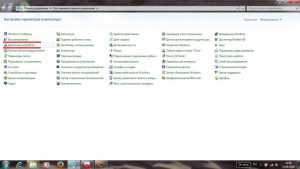
Выбираете Диспетчер устройств в Панели управления

Раскрываете список «Батареи»

Яркость монитора
Дисплей ноутбука, как и другого мобильного устройства, является главным пожирателем ресурсов батареи. Чем больше яркость, тем быстрее разряжается аккумулятор. Но здесь не стоит сразу бросаться и уменьшать яркость. Важно найти баланс. Изменить яркость дисплея можно следующим образом.
Заходите в панель управления и выбираете пункт «Электропитание». В следующем окне выбираете «Настройка плана электропитания». Того плана, который у вас активен в этот момент. Далее в колонке «От батареи» настраиваете яркость дисплея.
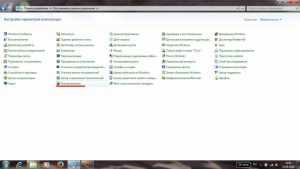
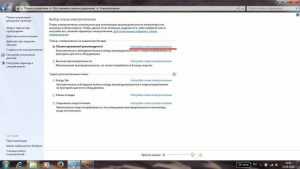
Заходите в «Настройка плана электропитания»
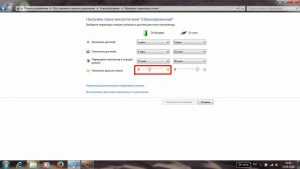
Неправильные настройки энергосбережения в ОС
Здесь имеется в виду неправильная настройка работы ноутбука в простое. То есть, долгое время при отключении дисплея и перехода в спящий режим. Может быть, что эти опции просто отключены. В результате вы не работаете, а батарея ноутбука разряжается из-за включённого дисплея.
Чтобы это исправить заходите в свой план электропитания (см. предыдущий пункт) и выставляете настройки. На следующем изображении показаны приемлемые значения для затемнения и отключения дисплея, а также перевода ноутбука в спящий режим.
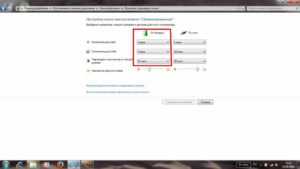
Настройки энергосбережения в Windows
Пользовательские программы и вирусы
Здесь подразумеваются некачественные, плохо отлаженные приложения и вирусное ПО. Вредный эффект для аккумулятора от них сводится к тому, что своей работой они сильно нагружают комплектующие лэптопа. Постоянно нагружен процессор, занята оперативная память и так далее. От всего этого батарея быстро разряжается.

Вирусное ПО на ноутбуке
Решение проблемы в установке нормального антивируса и проверенного программного обеспечения. Не устанавливайте «левые» и взломанные программы. При установке всегда выбирайте расширенный режим и проверяйте всё, что вам предлагают установить с программой. Очень часто установщики программ пытаются «в довесок» поставить на компьютер различную рекламу и прочий балласт.
Wi-Fi и другие беспроводные модули
В основном этот пункт касается Wi-Fi, но нижесказанное справедливо в отношении Bluetooth, инфракрасных портов и т. п. Wi-Fi довольно прожорлив и при его постоянной работе аккумуляторная батарея разряжается довольно быстро. Поэтому, если вы не используете интернет, то его лучше отключить. А если работаете с подключённым проводным интернетом, то Wi-Fi не нужен, тем более.

Модуль Wi-Fi в ноутбуке
Во включённом состоянии он постоянно ищет беспроводные сети и опрашивает их. Такая деятельность сильно сажает батарею. Bluetooth и инфракрасное соединение требуется ещё реже. Поэтому лучше включать эти модули только при необходимости.
Быстро разряжается батарея на ноутбуке — что делать?
Батарея нового ноутбука хорошо заряжена. Она способна поддерживать работу устройства в автономном режиме в течение нескольких часов. Постепенно владельцы аппаратов замечают, что ноутбук начинает быстро разряжаться. Причин такого явления обычно несколько. Каждая вызывает быстрое разряжение батареи.
Причины быстрого разряжения батареи ноутбука
Разрядка аккумулятора на ноутбуке часто связана с конкретными обстоятельствами. В этот перечень входит:
- Износ батареи.
- Неправильная настройка.
- Аппаратная поломка («железо» требует замены).
- Много пыли.
- Перегревается процессор.
- «Слетели» драйвера аккумулятора.
- Слишком сильная яркость монитора.
- ОС работает неправильно (настройка).
- Пользователь установил несовместимые программы.
- Попадание вирусов.
- Постоянное функционирование Wi-Fi.
Все перечисленные причины способны вызвать быстрое разряжение ноутбука. Когда их несколько, батарея ноутбука быстро садится. Такое явление характерно для аппарата, бывшего в употреблении.


Как исправить такие ситуации
Физический износ
Новейшие аппараты оборудуются литиевыми аккумуляторами. Они рассчитаны на 3–5 лет. Все зависит от того, насколько часто работает устройство. Лимит работы батареи составляет 500 циклов.
После выработки своего ресурса, АКБ начинает довольно быстро разряжаться. Главной причиной разрядки считается уменьшение значения ёмкости АКБ.
Железо ноутбука: несбалансированность, различные неисправности, неправильная настройка
Стремительный разряд батареи часто связан с ненормальным функционированием «железа». Оно начинает «съедать» ресурсы. В результате полностью разряжается аккумулятор ноутбука. Например, недостаток оперативной памяти приводит к разряду батареи. Процессор будет регулярно пользоваться файлом подкачки жесткого диска.
Он начинает отбирать максимальное количество энергии у АКБ. Неправильно сделанные настройки «железа» вызывают потребление огромного количества электрической энергии. К примеру, после разгона процессора, была выключена функция CPU (энергосбережение перестало работать). Тактовые частоты, а также графическое ядро получили новые увеличенные значения. Как результат, аккумулятор начал разряжаться намного быстрее, чем при нормальных настройках всех комплектующих.
Чтобы исправить ситуацию, требуется обратиться за помощью к профессионалам, чтобы установить нужные настройки. Не каждый пользователь это сумеет сделать. Самостоятельно можно только изменить настройки BIOS до первоначального состояния.


Пыль, перегрев ноутбука
Некоторые пользователи считают, что пыль не влияет на нормальную работу аккумулятора устройства. Это ошибка. Скопление большого количества пыли, не дает отводить тепло. Вентилятор, чтобы охладить процессор, а также другие комплектующие, начинает вращаться намного быстрее. Увеличение оборотов связано с увеличенным потреблением электроэнергии АКБ. Это становится причиной быстрого разряда батареи.
Из-за скопления пыли, аппарат просто не включается. Поэтому, чтобы не сталкиваться с такой проблемой, необходимо регулярно очищать внутренности «машины». Дополнительно поменять термопасту между процессором и радиатором. Пользователь обязан следить за состоянием вентиляционных отверстий. Их нужно держать открытыми, чтобы не препятствовать прохождению воздуха.
Некорректное функционирование драйвера
Иногда операционная система дает сбой, происходит нарушение работы драйвера аккумулятора. Как следствие, система неправильно определяет заряд батареи. Другими словами, заряд АКБ вполне достаточен для работы, а ОС показывает, что аккумулятор полностью разряжен. Пользователь начнет думать, что аккумулятор слишком быстро начинает разряжаться.
Для исправления ситуации, необходимо выполнить переустановку драйвера. Открываем «Панель управления», находим «Диспетчер устройств». Когда увидим окно, открываем «Батареи». Появится перечень, в котором нужно нажать правой кнопкой мышки на фразу «Батарея с ACPI-совместимым управлением». Затем вызвать контекстное меню, нажать «Удалить». Остается только перезагрузить систему.


Яркость монитора
Больше всего электроэнергии батареи уходит на работу дисплея. От его яркости зависит разряд батареи. Она начинает разряжаться намного быстрее, когда на мониторе установлена большая яркость. Слишком сильно уменьшать это значение не стоит, важно установить баланс.
Чтобы выполнить настройку яркости, необходимо открыть «Панель управления», зайти в раздел «Электропитание». Затем открыть подраздел «Настройка плана электропитания». Нас интересует только активный план. Переходим в раздел «От батареи», где происходит регулировка яркости.
Неправильно выставленные настройки энергосбережения
Речь идет о неправильных настройках, когда аппарат находится в нерабочем состоянии — «Спящий режим», дисплей отключен. Почему в таком положении происходит быстрый разряд аккумулятора ноутбука? Причина проста, неправильно установлены настройки электропитания. Для исправления ситуации, необходимо открыть действующий план электропитания, установить правильные значения.
Довольно часто окисляются контакты батареи. Для решения проблемы, нужно отключить ноутбук, тщательно зачистить контакты.
Вирусы, всевозможные пользовательские программы
Больше всего расходуют электроэнергию различные приложения. Во время установки в систему попадают различные вирусы. Некачественный софт, совместно с вирусами, заставляют процессор работать под большой нагрузкой. В результате затрачивается намного больше оперативной памяти, происходит повышенная нагрузка всех комплектующих ноутбука. Как результат, батарея сильно разряжается.
Чтобы восстановить систему необходимо установить хороший антивирус. Закачивать только проверенное ПО. Категорически запрещается пользоваться «левыми» программами. Во время установки старайтесь выбрать расширенный режим, но при этом внимательно проверяйте, какие дополнительные программы предлагает установщик. Довольно часто с нужной программой устанавливают вредоносную рекламу, а также совершенно ненужные дополнения.


Любые дополнения «пожирают» заряд аккумулятора. К ним относятся современные модули:
Когда Wi-Fi работает постоянно, АКБ ноутбука разряжается намного быстрее. Когда работа выполняется без интернета, эту систему лучше отключить. Для проводного интернета, функция Wi-Fi становится вообще ненужной.
Когда Wi-Fi включен, он все время находится в поиске беспроводных сетей, проводит их постоянный опрос. В результате такой деятельности, батарея начинает садиться. Вывод только один, все модули (Bluetooth, инфракрасное соединение, Wi-Fi) включаются только, когда в них есть необходимость.
Заключение
Если придерживаться правильных настроек, можно продлить жизнь батареи для автономной работы. В основном АКБ ноутбуков подлежат ремонту, но его могут выполнить только специалисты.












